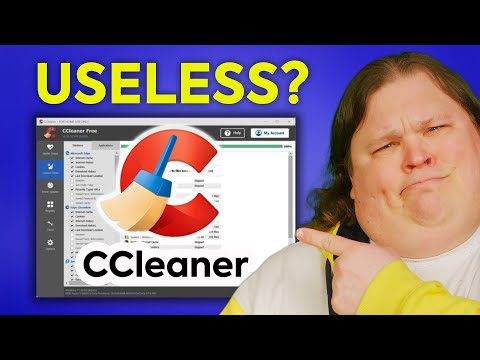ये सुझाव आपको तेजी से गेम लोडिंग समय के लिए एसएसडी का लाभ लेने में मदद करेंगे, गेम के भीतर से वेब ब्राउज़ करें, दूरस्थ रूप से गेम डाउनलोड करें, अपने गेम की बैकअप प्रतियां बनाएं और मजबूत सुरक्षा सुविधाओं का उपयोग करें।
खेल फ़ोल्डर ले जाएँ
भाप आपके स्टीम निर्देशिका में आपके सभी स्थापित गेम स्टोर करता है। यह सामान्य रूप से ठीक है, लेकिन कभी-कभी यह इष्टतम नहीं है - उदाहरण के लिए, आपकी हार्ड ड्राइव में से एक पूर्ण हो सकता है या आप तेजी से लोड समय का लाभ उठाने के लिए एक छोटे ठोस राज्य ड्राइव (एसएसडी) पर एक गेम रखना चाह सकते हैं। आप इसे मानक विंडोज कमांड के साथ कर सकते हैं, लेकिन स्टीम मोवर इस प्रक्रिया को स्वचालित करता है। स्टीम मोवर का उपयोग करके, आप आसानी से एक स्थापित गेम को अपने सिस्टम पर दूसरे स्थान पर ले जा सकते हैं। भाप मोवर भाप निर्देशिका में एक जंक्शन बिंदु बनाता है, इसलिए यह भाप लगता है कि गेम अभी भी भाप फ़ोल्डर में स्थित है।
स्टीम मोवर आपको वह आदेश भी दिखा सकता है जो इसे चलाएगा, ताकि आप उन्हें स्वयं चला सकें - यदि आप वास्तव में करना चाहते हैं। इस उपकरण को आपके सिस्टम पर अन्य फ़ोल्डरों के साथ भी काम करना चाहिए - न केवल स्टीम गेम।

भाप ओवरले का प्रयोग करें
स्टीम ओवरले को प्रकट करने के लिए स्टीम गेम खेलने के दौरान Shift + Tab दबाएं। ओवरले से, आप अपने स्टीम दोस्तों से चैट कर सकते हैं, आसानी से ले सकते हैं, देख सकते हैं और स्क्रीनशॉट अपलोड कर सकते हैं - या अपने गेम से Alt-Tabbing के बिना भी एक वेब ब्राउज़र लोड कर सकते हैं। यह सुविधाजनक हो सकता है यदि आप खेल रहे गेम के लिए पैदल यात्रा की तलाश में हैं, या मल्टीप्लेयर गेम में डाउनटाइम के दौरान वेब ब्राउज़ कर रहे हैं।

दूरस्थ रूप से खेल डाउनलोड करें
यदि आप घर पर अपने गेमिंग पीसी पर स्टीम चलते हैं, तो आप वेब ब्राउज़र से गेम डाउनलोड शुरू कर सकते हैं (या एंड्रॉइड या आईओएस के लिए स्टीम ऐप) और गेम आने पर गेम खेलने के लिए तैयार हो जाएंगे। अपने वेब ब्राउज़र से रिमोट डाउनलोड शुरू करने के लिए, स्टीम कम्युनिटी साइट खोलें, अपने स्टीम अकाउंट में लॉग इन करें, अपनी गेम सूची देखें, और डाउनलोड बटन में से एक पर क्लिक करें।

खेल बैकअप बनाएँ
कुछ लोगों को अपने गेम के ऑफ़लाइन बैकअप होने से चूक जाते हैं ताकि वे उन्हें डिस्क से इंस्टॉल कर सकें यदि उनका नेटवर्क कनेक्शन डाउन हो जाता है - यह उपयोगी हो सकता है यदि आप कंप्यूटर के बीच गेम को फिर से लोड किए बिना भी ले जाना चाहते हैं। स्टीम मेनू पर क्लिक करके आप आसानी से एक या अधिक स्थापित गेम का बैकअप बना सकते हैं बैकअप और खेलों को पुनर्स्थापित करें और चयन बैकअप वर्तमान में स्थापित गेम। उन गेम का चयन करें जिन्हें आप बैक अप लेना चाहते हैं और अपनी बैकअप फ़ाइल के लिए एक स्थान का चयन करें, जैसे बाह्य हार्ड ड्राइव। आप इसका उपयोग कर सकते हैं पिछले बैकअप को पुनर्स्थापित करें भविष्य में खेलों को बहाल करने का विकल्प।


सुरक्षा के लिए स्टीमगार्ड सक्षम करें
स्टीमगार्ड अब डिफ़ॉल्ट रूप से सक्षम है, लेकिन इसे सक्षम करने और सत्यापित करने के लिए यह एक अच्छा विचार है। जब आप किसी नए कंप्यूटर से स्टीम में लॉग इन करते हैं, तो स्टीमगार्ड आपको एक कोड ईमेल करेगा। स्टीम में लॉग इन करने के लिए आपको इस कोड की आवश्यकता होगी। यह लोगों को आपके भाप खाते को अपहृत करने से रोकता है जब तक कि उनके पास आपके ईमेल पते तक पहुंच न हो।


क्या आपके पास साझा करने के लिए कोई अन्य सुझाव या चाल है? एक टिप्पणी छोड़ दो और हमें उनके बारे में बताएं!